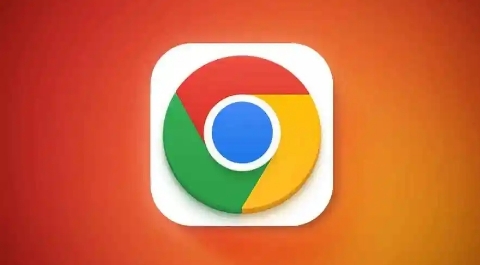以下是谷歌浏览器多标签页管理插件推荐及技巧:
1. OneTab:点击图标可将所有打开的标签页合并为一个列表,节省内存空间。支持恢复和导出标签页,还能分组和命名,便于管理查找,提供多种快捷键和自定义设置。从谷歌商店下载并自动安装后,点击浏览器右上角的OneTab图标即可使用。
2. Toby:可按喜好建立标签组,将标签页归类。能按名称、URL等快速搜索和过滤标签页,支持批量打开、关闭、隐藏标签页等操作,还支持多设备间同步标签页数据及备份功能以防数据丢失。需从谷歌商店下载并安装,安装后点击浏览器右上角的Toby图标进行配置和使用。
3. Tab Manager Plus:可在浏览器中直接对标签进行排序、分组和关闭等操作,让标签管理更加灵活方便。在Chrome Web Store中搜索并安装后,可通过相应操作来优化标签管理。
4. 基础操作技巧:打开新标签页可按`Ctrl+T`(Windows/Linux)或`Cmd+T`(Mac),关闭当前标签页按`Ctrl+W`(Windows/Linux)或`Cmd+W`(Mac),恢复刚关闭的标签页按`Ctrl+Z`(Windows/Linux)或`Cmd+Z`(Mac)。拖动标签页可重新排列顺序,将一个标签拖动到另一个标签上能创建标签组,拖动出所在组则可取消标签组。
5. 快速切换与跳转:按`Ctrl+Tab`(Windows)或`Cmd+Option+→`(Mac)能在打开的标签页之间快速切换,使用`Ctrl+1`到`Ctrl+8`(Windows)或`Cmd+1`到`Cmd+8`(Mac)可直接跳转到第1至第8个标签页,`Ctrl+9`(Windows)或`Cmd+9`(Mac)可快速跳转到最后一个标签页。
6. 固定与静音功能:经常使用的网页可右键点击标签页选择“固定”,固定后的标签页会显示为较小图标并始终停留在浏览器左侧,减少空间占用,右键点击固定标签页选择“取消固定”可恢复。若多个标签页播放音频,可右键点击播放音频的标签页选择“静音标签页”,避免多个音频源干扰。
7. 批量操作与恢复:若要关闭所有其他标签页,可右键点击当前标签页选择“关闭其他标签页”,想关闭所有标签页可选择“关闭窗口”,或通过快捷键`Ctrl+Shift+W`(Windows)或`Cmd+Shift+W`(Mac)关闭整个浏览器窗口。不小心关闭重要标签页时,可右键点击浏览器的标签栏选择“
恢复关闭的标签页”,也可使用快捷键`Ctrl+Shift+T`(Windows)或`Cmd+Shift+T`(Mac)恢复最后关闭的标签页。
8. 内存与性能管理:打开大量标签页时,可按`Shift+Esc`(Windows)或`Cmd+Option+Esc`(Mac)打开浏览器的
任务管理器,查看每个标签页的内存占用情况,关闭占用资源较多的标签页来释放系统资源。